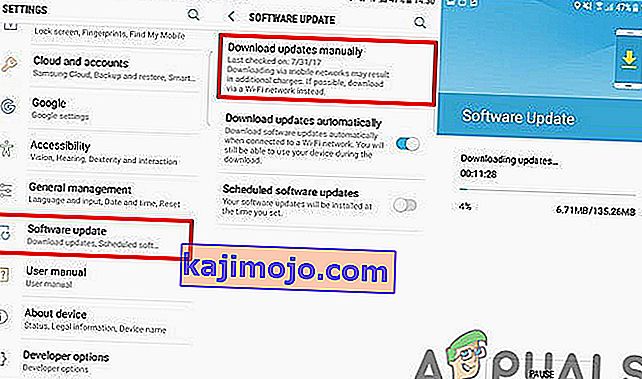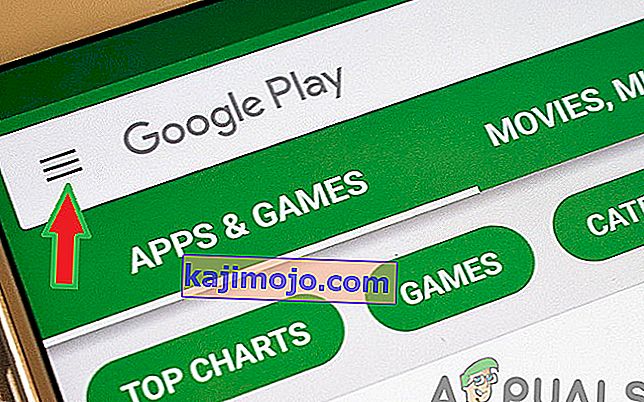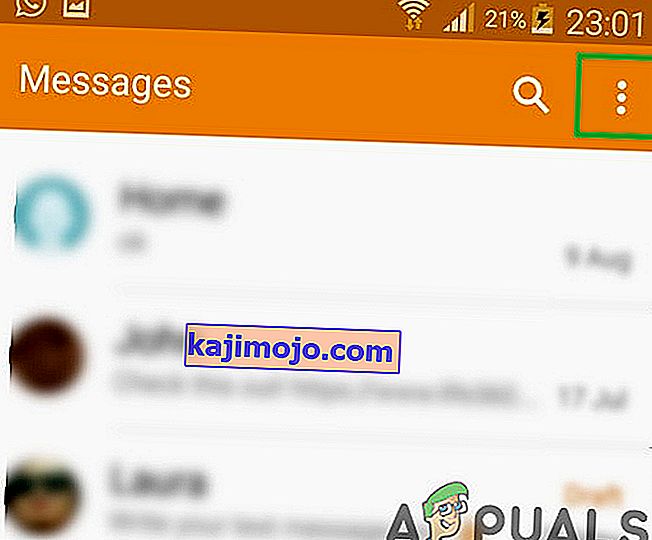Samsung membuat UI sendiri di atas Android dan menyediakan aplikasi asas mereka sendiri seperti Pemesejan, penyemak imbas, tetapan, dan lain-lain. I P M ultimedia S ubSystem adalah kerangka seni bina untuk menyampaikan perkhidmatan multimedia kepada pengguna. Cukup baru-baru ini, banyak laporan telah muncul dari pengguna yang mengalami pesan "Perkhidmatan IMS Telah Berhenti" di skrin mereka kadang-kadang secara rawak dan kadang-kadang ketika cuba memanggil atau menghantar mesej kepada seseorang.

Apa yang Menyebabkan Mesej Ralat "Perkhidmatan IMS Telah Berhenti"?
Setelah menerima banyak laporan dari beberapa pengguna, kami memutuskan untuk menyelidiki masalah ini dan merancang satu set penyelesaian yang diuji untuk menyelesaikan masalah dengan kebanyakan pengguna. Kami juga melihat sebab-sebab yang menyebabkannya dapat dicetuskan dan menyenaraikannya di bawah:
- Cache: Semua aplikasi menyimpan cache untuk mengurangkan masa muat. Cache mengurangkan masa yang diperlukan untuk memuatkan aplikasi tertentu dengan menyimpan fail sementara di partisi. Namun, lama-kelamaan cache ini dapat rosak. Cache yang rosak ini dapat menyebabkan masalah dengan aplikasi Android tertentu terutama dengan aplikasi pesanan dan menghalangnya daripada berfungsi dengan baik. Apabila aplikasi tidak berfungsi dengan betul, ia akan memaparkan kesalahan perkhidmatan IMS.
- Aplikasi Pemesejan Lalai: Bergantung pada wilayah tempat anda tinggal dan penyedia Rangkaian yang anda gunakan, terdapat beberapa fail konfigurasi yang digunakan oleh penyedia Rangkaian sebelum menyediakan kemudahan internet, panggilan dan pesanan. Ada kemungkinan tetapan konfigurasi ini mengganggu elemen tertentu dari aplikasi lalai dan menghalangnya daripada berfungsi dengan baik.
- Aplikasi yang Sudah Usang: Dalam beberapa keadaan, aplikasi yang sudah usang mungkin tidak berfungsi dengan baik dengan versi Android yang diperbarui. Juga, ada kemungkinan terdapat bug dalam aplikasi dan ia diperbaiki oleh pembangun dalam kemas kini dan tidak diperbaiki pada aplikasi yang sudah usang.
- Perisian Android yang ketinggalan zaman: Ada kemungkinan bahawa perisian Android atau UI Pengilang di atas sistem operasi mengalami beberapa bug yang diperbaiki dalam pembaruan, oleh itu, jika anda belum mengemas kini Android ke versi terbaru, anda mungkin mengalami ralat ini.
- Aplikasi Pemesejan Pihak Ketiga: Kadang kala, aplikasi pihak ketiga dapat mengatasi aplikasi pesanan lalai dan menimbulkan masalah dengan perkhidmatan pesanan. Sekiranya perkhidmatan pesanan lalai disekat atau dinonaktifkan, mesej ini akan dipaparkan.
Sekarang setelah anda memahami asas masalah ini, kami akan terus mencari jalan keluarnya. Untuk mengelakkan konflik, disarankan agar anda mengikuti langkah-langkah dengan tepat dan mengikut urutan tertentu yang disediakan.
Penyelesaian 1: Memeriksa Kemas Kini Perisian
Ada kemungkinan bahawa perisian Android atau UI Pengilang di atas sistem operasi mengalami beberapa bug yang diperbaiki dalam kemas kini. Oleh itu, dalam langkah ini, kami akan memeriksa sebarang kemas kini perisian ke telefon bimbit. Untuk itu:
- Buka kunci telefon dan buka tetapannya.
- Tatal ke bawah dan ketuk " Tentang Telefon ".
- Klik pada " Kemas kini Perisian " dan pilih pilihan " Periksa Pembaruan ".
- Sekiranya kemas kini perisian baru tersedia, klik pada pilihan " Unduh Sekarang " yang muncul setelah proses pemeriksaan selesai.
- Selepas selesai telefon memuat turun kemas kini, ia akan meminta anda untuk mengesahkan yang pemasangan daripada maklumat pilih " Ya " dan telefon kini akan dimulakan semula.
- Kemas kini akan dipasang dan telefon akan melancarkan kembali ke dalam yang normal mode, memeriksa untuk melihat jika isu masih berterusan.
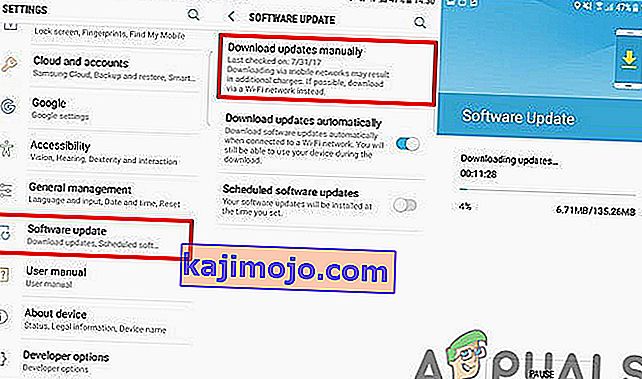
Penyelesaian 2: Memeriksa Kemas Kini Aplikasi
Kadang kala, jika aplikasi tertentu sudah ketinggalan zaman, ia boleh menyebabkan konflik dengan sistem operasi dan kadangkala dengan aplikasi lain. Oleh itu, dalam langkah ini, kami akan memeriksa Google Play Store untuk mendapatkan kemas kini baru untuk aplikasi. Untuk itu:
- Buka kunci telefon dan buka aplikasi Google Play Store.
- Klik pada menu butang pada bahagian atas kiri sudut dan pilih " Saya Apps & Games pilihan".
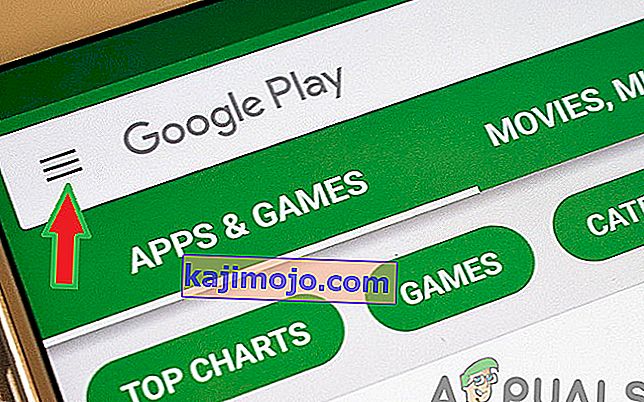
- Ketuk tab " Kemas kini " dan pilih ikon " Segarkan ".
- Klik pada pilihan " Kemas kini Semua" dan tunggu aplikasi dikemas kini dan dipasang.
- Periksa untuk melihat apakah masalah itu berlanjutan.
Penyelesaian 3: Mengubah Konfigurasi Mesej
Ada kemungkinan bahawa tetapan konfigurasi pembawa rangkaian mengganggu elemen tertentu dari aplikasi pesanan dan menghalangnya daripada berfungsi dengan baik. Oleh itu, dalam langkah ini, kami akan mematikan tetapan rangkaian pembawa di dalam aplikasi pesanan. Untuk itu:
Untuk AT&T:
- Membuka sehingga lalai pesanan permohonan.
- Klik pada menu butang pada bahagian kanan sudut dan pilih " Tetapan ".
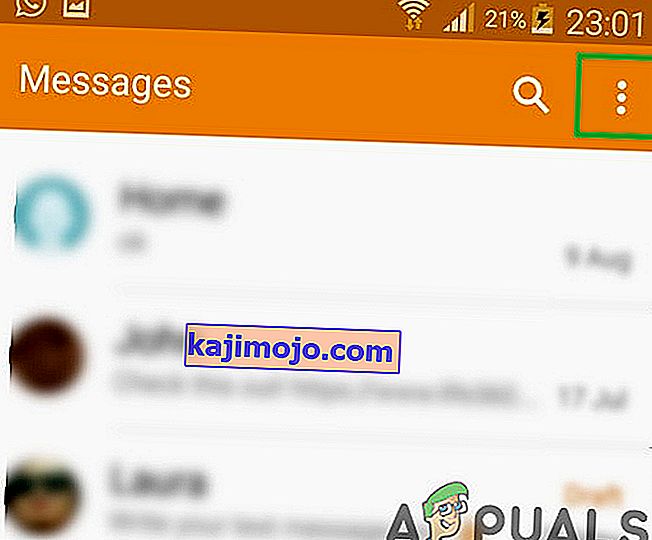
- Sekarang klik pada " Mesej AT & T Backup & Sync " dan pilih " Disable yang Sync pilihan".
- Mulakan semula telefon bimbit dan periksa untuk melihat apakah masalah itu berterusan.
Catatan: Setelah Memulakan semula telefon bimbit, pastikan ia tidak diaktifkan semula secara automatik. Sekiranya ada, lumpuhkan lagi dan langkau proses mulakan semula.
Untuk Komunikasi Kaya:
- Buka aplikasi pemesejan lalai dan klik pada butang menu di bahagian atas kanan sudut.
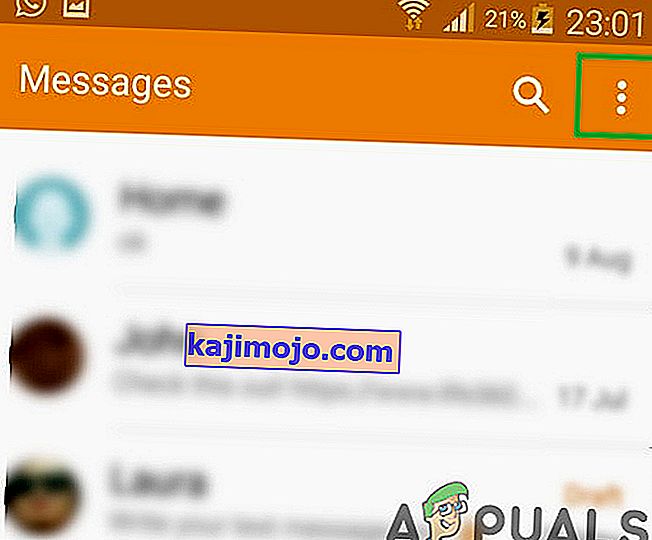
- Pilih " Tetapan " dari daftar dan klik " Pilih tetapan sembang ".
- Ketuk " Tetapan Komunikasi Kaya " dan hapus centang " Komunikasi Kaya " dari senarai.
- Mulakan semula telefon bimbit dan periksa untuk melihat apakah masalah itu berterusan.
Penyelesaian 4: Melancarkan dalam Safe Mode
Mod selamat melumpuhkan hampir semua aplikasi lain yang dipasang di telefon kecuali yang lalai. Ini dapat mengelakkan aplikasi lain mengganggu aplikasi pesanan lalai dan membantu mengenal pasti masalahnya. Oleh itu, dalam langkah ini, kami akan melancarkan peranti dalam Safe Mode. Untuk itu:
- Tekan butang kuasa dan pilih pilihan " Matikan ".
- Apabila peranti dimatikan sepenuhnya, menukar ia dengan memegang yang kuasa butang untuk 2 saat.
- Apabila logo animasi Samsung dipaparkan, tekan terus butang “ Volume Turun ”.

- Perkataan " Safe Mode " mesti dipaparkan dalam lebih rendah kiri sudut skrin jika proses telah berjaya.
- Semak untuk melihat jika isu berterusan, jika ia diselesaikan cuba untuk memadam 1 ketiga - parti permohonan dan kemudian memeriksa jika mesej yang masih kelihatan.
- Anda boleh meneruskan proses ini sehingga dengan memotong yang tertentu permohonan masalah itu tidak diselesaikan.
Penyelesaian 5: Menghapus Cache
Lama kelamaan, cache boleh rosak. Cache yang rosak ini dapat menyebabkan masalah dengan aplikasi Android tertentu terutama dengan aplikasi pesanan lalai. Oleh itu, dalam langkah ini, kita akan menghapus cache dari partition sepenuhnya. Untuk itu:
- Tahan ke bawah yang kuasa butang dan pilih " Tukar OFF ".
- Memegang yang " Home butang" dan " VolumeUP " butang pada masa yang sama dan kemudian tekan dan tahan yang " Power butang" juga.
- Apabila skrin Logo Samsung muncul, lepaskan hanya kunci " Kuasa ".
- Apabila Android logo skrin menunjukkan melepaskan semua yang kunci skrin mungkin menunjukkan " Memasang Sistem Update " untuk beberapa minit sebelum menunjukkan Android Recovery Options .
- Tekan kekunci " Turunkan kelantangan " sehingga " Wipe Cache Partition " disorot.

- Tekan " Power " butang dan tunggu untuk peranti untuk membersihkan yang cache partition.
- Apabila proses itu selesai, navigasi ke bawah senarai melalui " Volume Down butang" sehingga " Reboot Sistem sekarang " diserlahkan.
- Tekan kekunci " Kuasa " untuk memilih pilihan dan mulakan semula peranti.
- Setelah peranti dimulakan semula, periksa untuk melihat apakah masalah itu berterusan.
Catatan: Anda mesti sangat berhati-hati dengan proses ini kerana walaupun sedikit kesilapan selama ini dapat menyebabkan perisian telefon tersekat secara kekal.